當前位置:首頁 > 幫助中心 > winpe啟動盤制作重裝-winpe啟動盤制作重裝系統
winpe啟動盤制作重裝-winpe啟動盤制作重裝系統
winpe啟動盤制作重裝?當你遇到系統崩潰或需要重新安裝操作系統時,使用winpe啟動盤無疑是一個高效的選擇。winpe系統主要用于系統修復和安裝,建議制作一個u盤啟動盤,這樣你就可以在沒有安裝系統的情況下啟動電腦,并進行系統重裝等操作。下面就來學習winpe啟動盤制作重裝系統吧。

一、重裝系統前期準備
系統: Windows 10專業版
工具:大白菜u盤啟動盤制作工具(點擊紅字下載)
二、重裝系統注意事項
1、數據備份:重裝系統時,C盤中的數據將被清除,因此需要將桌面文件、文檔等重要數據備份至其他硬盤或云存儲,確保數據安全。
2、驅動準備:系統重裝后,部分硬件驅動可能需要重新安裝。為了避免麻煩,請提前準備好需要的驅動程序文件,可以通過電腦廠商官網獲取最新驅動。
3、系統鏡像:為了順利安裝Win10專業版,你需要提前下載好系統鏡像(ISO文件)。可以從官方網站或可信的資源網站下載,例如“msdn我告訴你”網站提供了官方的ISO鏡像。
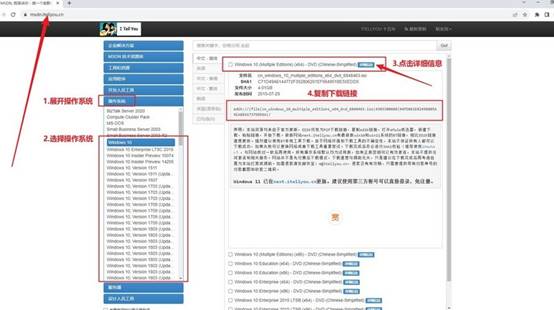
三、重裝系統操作步驟
第一步:制作啟動盤
1、首先,下載并解壓“大白菜U盤啟動盤制作工具”。你可以訪問官方網站獲取此工具,確保軟件的版本與兼容性。
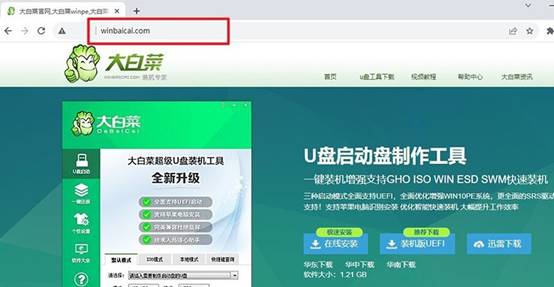
2、運行“大白菜U盤啟動盤制作工具”,插入一個至少8GB的U盤,在主界面選擇“一鍵制作成USB啟動盤”,等待工具自動完成制作過程。
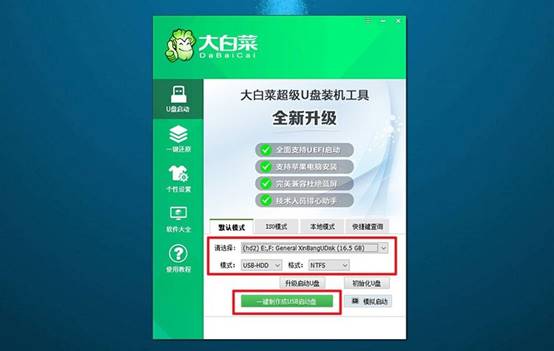
第二步:設置U盤啟動
1、查找并記錄你電腦品牌對應的u盤啟動快捷鍵(如F12、Esc等),你可以通過查閱以下截圖或者在官網查詢品牌的啟動快捷鍵。
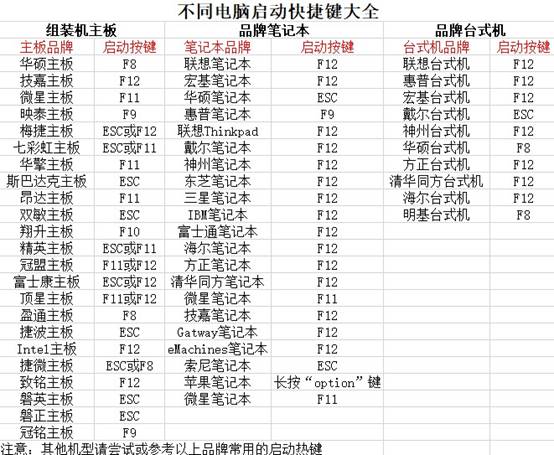
2、將制作好的啟動U盤插入電腦,重啟電腦并按下對應的快捷鍵進入啟動選項。
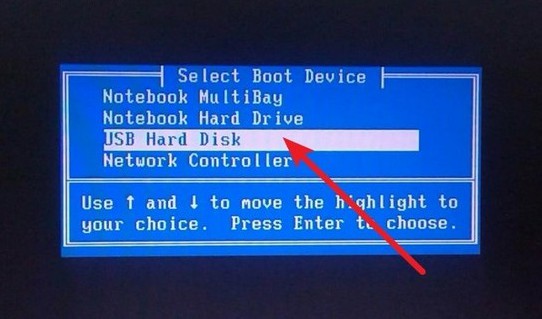
3、在大白菜啟動菜單中,選擇【1】啟動Win10X64PE并按下回車鍵,進入系統安裝界面。
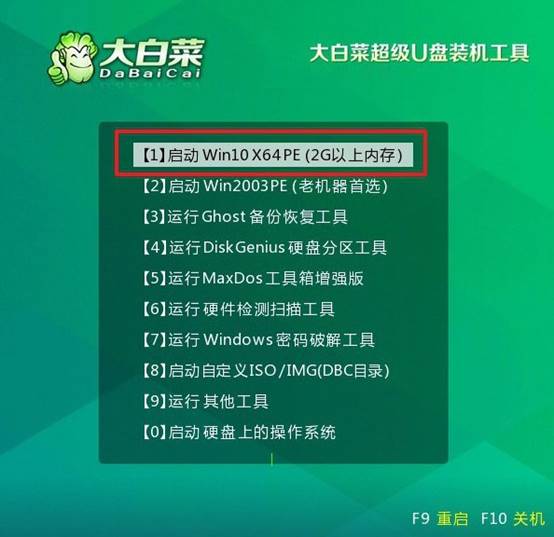
第三步: U盤安裝系統
1、在大白菜裝機軟件中,選擇對應的Windows 10系統鏡像文件,選擇安裝到C盤,點擊“執行”,系統會開始安裝過程。
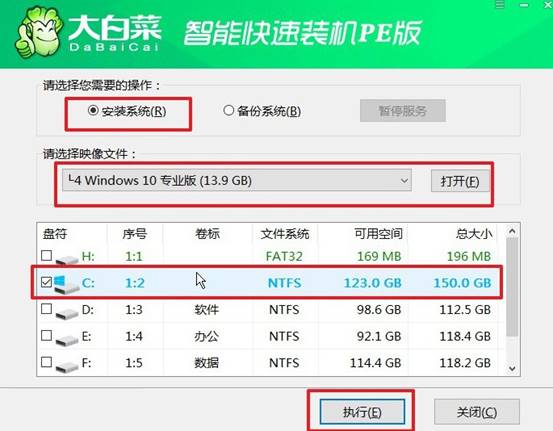
2、彈出提示時,選擇默認選項,點擊“是”并確認繼續。
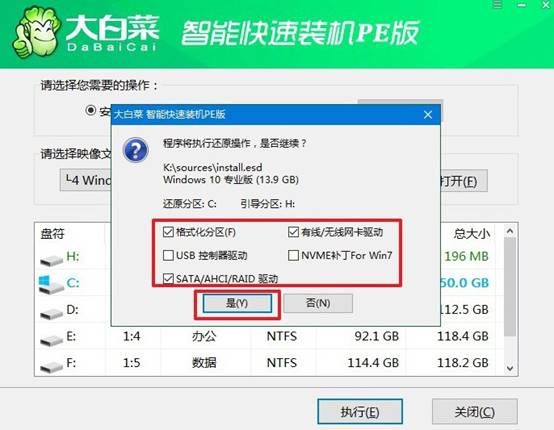
3、在Windows安裝部署過程中,系統會提示需要重啟,確保勾選“重啟”選項。系統將會自動重啟并開始安裝。
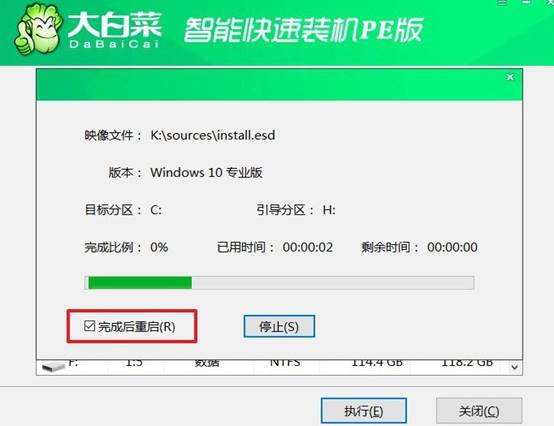
4、請耐心等待,電腦將多次重啟,直到系統安裝完成。注意,第一次重啟需要拔出U盤,再繼續等待安裝程序完成。

關于winpe啟動盤制作重裝系統的內容,就分享到這里了。之所以建議使用U盤作為安裝介質,因為U盤具有便捷、容量適中且能夠快速加載的特點,幾乎是每個電腦愛好者的必備工具。最后,祝大家使用大白菜u盤重裝系統順利。

